Esta lección te guiará a través del proceso de acceder, gestionar y completar tus trabajos de limpieza asignados en Optii.
Hola Queridos Usuarios y Clientes de Optii!
Bienvenido a tu guía completa sobre el uso de la funcionalidad "Mis Trabajos" en Optii, diseñada para optimizar tus trabajos diarios de limpieza y mejorar tu eficiencia como camarista.
Esta lección te guiará a través del proceso de acceder, gestionar y completar tus trabajos de limpieza asignados en Optii.
¿Para quién es esta lección?
-
Gerente General o Gerentes de Hotel
-
Director o Gerentes de Limpieza
-
Asistente de Gerente de Limpieza o Supervisores Senior
-
Optii Hotel Champion
-
Camaristas o Ama De LLaves
Detalles de la Lección:
Formato: Video Tutorial
Duración: 14 minutos
Opcional Formato: Lección Escrita
Tiempo estimado de lectura: 10 a 12 minutos
¿Qué aprenderás?
-
Acceder a tus Asignaciones de Trabajos Diarios: Descubre cómo encontrar fácilmente tu lista de trabajos asignados (Salidas, Estancias, Retoques, Correcciones y Servicios de Descubierta) en la aplicación móvil de Optii.
-
Iniciar un Trabajo de Limpieza: Aprende los pasos precisos para marcar una habitación como "En Curso", revisar sus detalles (créditos, tipo de habitación, detalles de reserva, lista de verificación y notas) y comenzar tu limpieza.
-
Reportar Problemas y Solicitudes: Comprende cómo pausar tu tarea actual y cómo enviar eficazmente solicitudes de mantenimiento o de houseman, incluyendo la adición de detalles, ubicaciones e incluso fotos.
-
Seguimiento de Problemas Reportados: Aprende a monitorear el estado de las solicitudes que has enviado en la sección "Mis Trabajos Añadidos".
-
Completar un Trabajo de Limpieza: Domina el proceso de marcar una habitación como "Completada" una vez que todas las tareas estén hechas.
-
Utilizar la Vista de "Estado": Descubre cómo revisar todos tus trabajos completados utilizando la vista de "Estado".
-
Establecer Estados de Habitación con Excepción de Limpieza: Aprende a actualizar estados de habitación como "No Molestar (DND)", "No Se Requiere Servicio (NSR)", "Habitaciones Limpias / Sin Novedad", y "Doble Cierre Activo (DLA)" directamente desde tu dispositivo móvil.
¡Al final de esta lección, estarás completamente equipado para gestionar tus tareas diarias de manera eficiente y comunicarte eficazmente utilizando la función "Mis Trabajos" de Optii!
🎥 ¡Haz clic abajo para ver este video tutorial!
Lección Escrita
Tu Guía de "Mis Trabajos" en Optii: Para Camaristas
¡Bienvenido a tu guía completa sobre el uso de la funcionalidad "Mis Trabajos" en Optii! Esta característica está diseñada para optimizar tus tareas diarias de limpieza y aumentar tu eficiencia como Camarista.
Esta lección te guiará a través del proceso de acceder, gestionar y completar tus trabajos de limpieza asignados en Optii. ¡Empecemos!
1. Acceder a tus Asignaciones de Trabajos de Limpieza
Para ver tus trabajos diarios de limpieza (como Salidas, Estancias, Retoques, Correcciones y Servicios de Descubierta):
-
Inicia sesión en la aplicación Optii: Abre la aplicación Optii en tu dispositivo e introduce tus datos de acceso.

-
Ve a la Página de Inicio: Una vez iniciada la sesión, aterrizarás en la Página de Inicio. Este es tu punto de partida.

-
Abre el Menú: Busca tres puntos o líneas (generalmente en la esquina superior izquierda de la pantalla). Este es el botón de menú. Tócalo.

-
Selecciona "Trabajos": En la lista del menú, busca y toca "Trabajos".

-
Encuentra "Mis Trabajos": Verás "Estado: Vista" en morado en la parte superior de la pantalla. Tócalo. Aparecerá un menú desplegable. Selecciona "Mis Trabajos" de este menú.

¡Ahora verás todos los trabajos que te ha asignado tu gerente!
💡 Para obtener más información sobre los diferentes colores y símbolos en Optii, haz clic aquí: https://help.optiisolutions.com/housekeeping-job-names-colors-and-symbols
2. Iniciar un Trabajo de Limpieza (Comenzar la Limpieza de una Habitación)
Una vez que hayas encontrado tus trabajos asignados, ¡es hora de empezar a limpiar!
-
Elige una Habitación: Mira tu lista de "Mis Trabajos" y selecciona la habitación que vas a limpiar primero.

-
Toca "Iniciar": Una vez que hayas seleccionado la habitación, toca el botón "Iniciar". Esto le dice a Optii que has comenzado a trabajar en esa habitación.

-
Verifica los Detalles: Después de tocar "Iniciar", el estado del trabajo en la parte superior de la pantalla cambiará a "En Curso". Tómate un momento para revisar la información de esa habitación. Es probable que veas:
-
Créditos: Información sobre cualquier crédito asociado a la habitación.
-
Tipo de Habitación: El tipo de habitación (por ejemplo, individual, doble, suite).
-
Detalles de la Reserva: Información del huésped, si está disponible.

-
Tareas de la Lista de Verificación: Una lista de tareas de limpieza específicas para ese tipo de habitación. ¡Asegúrate de seguirlas! Contacta a tu gerente directo para obtener más información sobre tu lista de verificación.

-
Notas: Cualquier instrucción especial o nota dejada por tus colegas o gerente.

-
3. Reportar Problemas (Solicitudes de Mantenimiento/Servicio de Valet)
A veces te encontrarás con un problema mientras limpias, como un inodoro roto o la falta de artículos de tocador. Así es como puedes reportarlo:
-
Añadir un Trabajo: Toca "Añadir Trabajo". Esto te permite crear una nueva solicitud relacionada con la habitación.
-
Seleccionar la Acción: Elige el tipo de ayuda que necesitas (por ejemplo, "Reemplazar" para una luz de baño, "Entregar" para artículos de tocador faltantes).
-
Seleccionar el Elemento de Trabajo: Sé específico sobre lo que necesita atención (por ejemplo, "Inodoro Roto", "Cuna").
-
Seleccionar la Ubicación: Si es necesario, especifica la ubicación exacta del problema (por ejemplo, "Cerca del lavabo").
-
Opcional: Añadir una Nota: ¡Cuantos más detalles proporciones, mejor! Añade una nota explicando el problema (por ejemplo, "El huésped pidió almohadas adicionales").
-
Opcional: Añadir una Imagen: ¡Una imagen vale más que mil palabras! Si es posible, toma una foto del problema para ayudar al equipo de mantenimiento a comprender el problema.
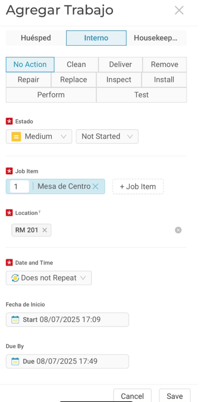
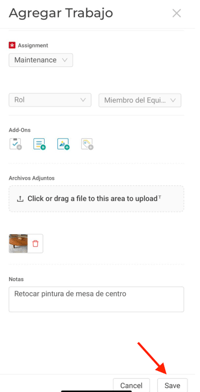
4. Seguimiento de Problemas Reportados (Seguimiento de tus Solicitudes)
Después de reportar un problema, aparecerá en la columna "Mis Trabajos Añadidos" junto a "Mis Trabajos Asignados". Esto te permite hacer un seguimiento del estado de tus solicitudes.
Podrás ver si el trabajo está:
-
"No Iniciado"
-
"En Curso"
-
"Completado"
-
"En Espera"
-
"Cancelado"
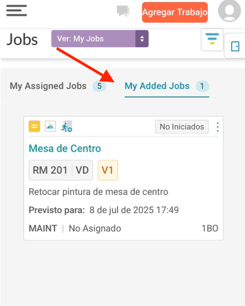
5. Completar un Trabajo (Terminar una Habitación)
Una vez que hayas terminado de limpiar una habitación y completado todas las tareas de la lista de verificación, es hora de marcar el trabajo como terminado.
-
Toca "Completar": Toca el botón "Completar".
-
Para acceder a la vista "Estado":
-
Haz clic en la "Vista: Mis Trabajos" en la parte superior.
-
Selecciona "Estado".

-
💡 Consejo Pro: Después de completar un trabajo, desaparecerá de tu lista de "Mis Trabajos Asignados". ¡No te preocupes, no se ha ido para siempre! Todavía puedes ver todas tus habitaciones completadas usando la vista "Estado". Para acceder a la vista "Estado", haz clic en la "Vista: Mis Trabajos" y selecciona "Estado".


6. Establecer Estados de Habitación con Excepción de Limpieza
Optii ahora te permite establecer estados cruciales de habitación con excepción de limpieza directamente desde la aplicación, solo tienes que dar clic al número de la habitación y tendrás acceso a:
-
No Molestar (DND):
-
Haz clic en el trabajo.
-
Haz clic en el Número de Habitación.
-
Selecciona "No Molestar".



-
-
No Se Requiere Servicio (NSR):
-
Haz clic en el trabajo de limpieza.
-
Selecciona "No Se Requiere Servicio".



-
-
Habitaciones Limpias o Salida sin Aviso:
-
Haz clic en el trabajo de limpieza.
-
Selecciona "Salida sin Aviso" (esto es lo mismo para cualquier "Habitación Limpia" que encuentres).



-
-
Doble Cierre Activo (DLA):
-
Haz clic en el trabajo de limpieza.
-
Selecciona "Doble Cierre Activo".
-

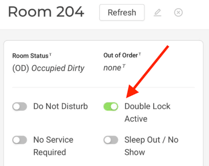
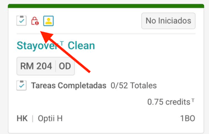
🚀 ¡Felicidades por completar esta lección! Has dado otro paso en tu camino de aprendizaje. Esperamos que el material te haya resultado atractivo e informativo. ¡Sigue con el buen trabajo y esperamos verte en la próxima lección!
¿Eres Jefe de Departamento u Optii Champion? Haz clic aquí para continuar con las siguientes lecciones👇
Lecciones y Recursos:
-
Optii Housekeeping — Introducción: Vistazo a sus funciones principales
- Lección #1 Gestión de Usuarios de Housekeeping
- Lección #2 Añade Horas, Créditos y Ubicaciones a tu Equipo de Housekeeping
- Lección #3 Crea tu Horario Semanal de Housekeeping
- Lección #4 Asignar Trabajos de Limpieza de Habitaciones en Optii
- Lección #5 Navegando la Vista de Cronograma
- Lección #7 Trabajos de Housekeeping para Inspectores y Supervisores en Optii
- Lección #8 Reporte de Historial de Limpieza
Lecciones y Recursos Opcionales:
💡Consejo: No dudes en compartir este valioso recurso con tus colegas para explorar Optii.
¿Te gustaría aprender más?
Si deseas obtener más información sobre Optii, visita hoy mismo nuestro centro de aprendizaje Optii en help.optiisolutions.com.
¿Tienes preguntas o necesitas ayuda?
¿Tienes alguna pregunta sobre Optii? Ponte en contacto con Customer Success hoy mismo en help@optiisolutions.com.
-3.png?height=120&name=Optii%20Logo%203x%20(2)-3.png)